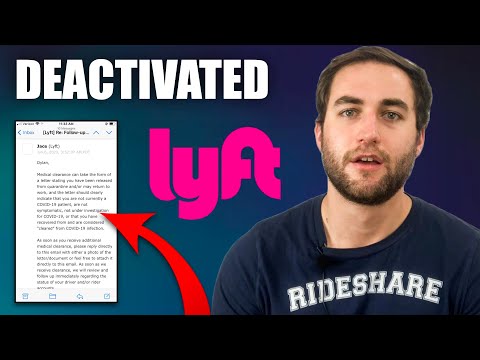Koplietojot datoru ar ģimenes locekļiem vai kolēģiem, iespējams, būs jāiemācās novērst nesankcionētu piekļuvi failiem. Tādā veidā jūs varat pasargāt savu darbu vai personiskos failus no nejaušas apskates, mainīšanas vai dzēšanas. Ja jūsu datorā ir tikai viens lietotājs, jums jāievēro šīs rokasgrāmatas otrā daļa. Ja jūsu datorā ir vairāki lietotāji vai esat izveidojis savienojumu ar tīklu, iespējams, varēsit savus failus padarīt privātus. Ja pirmā metode nedarbojas, izpildiet otro rokasgrāmatu, lai padarītu failus privātus.
Soļi
1. metode no 2: izmantojiet privātas mapes, lai novērstu neatļautu piekļuvi failiem

1. solis. Ar peles labo pogu noklikšķiniet uz mapes, kuru vēlaties padarīt privātu, un noklikšķiniet uz Rekvizīti
Ja ir cilne "Drošība", jums jāveic tālāk norādītās darbības sadaļā "Atļauju izmantošana".

2. solis. Padariet mapi privātu
Noklikšķiniet uz cilnes "koplietošana" un pēc tam atzīmējiet izvēles rūtiņu blakus "padarīt šo mapi privātu, lai tikai man būtu tai piekļuve". Ja šī opcija nav pieejama, iespējams, vajadzēs pārvietot mapi vai nomainīt cieto disku uz NT failu sistēmu (NTFS).

Solis 3. Pārbaudiet, vai tas darbojās
Piesakieties sistēmā Windows ar citu lietotājvārdu. Atveriet mapi, lai pārliecinātos, ka jums ir uznirstošais logs, kurā norādīts: "[Mape] nav pieejama. Piekļuve ir liegta." Ja, atrodoties otrā lietotāja kontā, varat apskatīt mapes saturu, atkārtojiet iepriekš minētās darbības.
2. metode no 2: izmantojiet atļaujas, lai novērstu neatļautu piekļuvi failiem

1. solis. Ar peles labo pogu noklikšķiniet uz mapes, kuru vēlaties padarīt privātu
Atlasiet rekvizītus un pēc tam atlasiet cilni "Drošība". Pēc tam jūs redzēsit izvēlētās mapes drošības opcijas.

2. solis. Noklikšķiniet uz pogas ", lai mainītu atļaujas, noklikšķiniet uz pogas Rediģēt" lodziņu "Grupas vai lietotāju vārdi"
Tiks parādīts jauns lodziņš, kas ļaus jums kontrolēt grupu un lietotāju atļaujas.

3. solis. Atlasiet lietotāju, kuram vēlaties liegt piekļuvi jūsu failiem, un zem tā atzīmējiet lodziņu “Noraidīt
Atkārtojiet šo darbību visiem citiem lietotājiem, kuriem vēlaties liegt piekļuvi.

4. solis. Noklikšķiniet uz pogas "Lietot" un pārliecinieties, ka tā darbojās
Piesakieties aizliegtā lietotāja kontā un noklikšķiniet uz faila, no kura bloķējāt lietotāju.